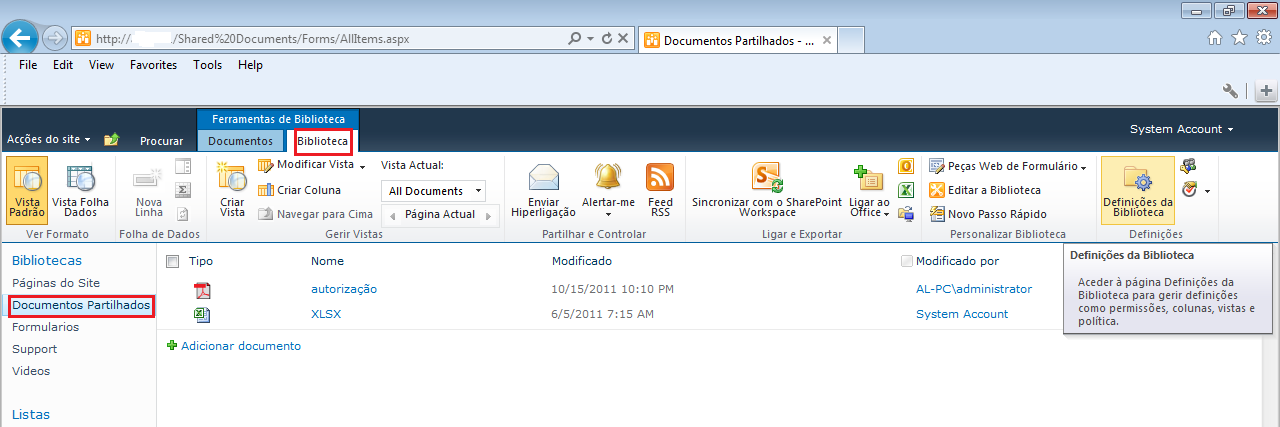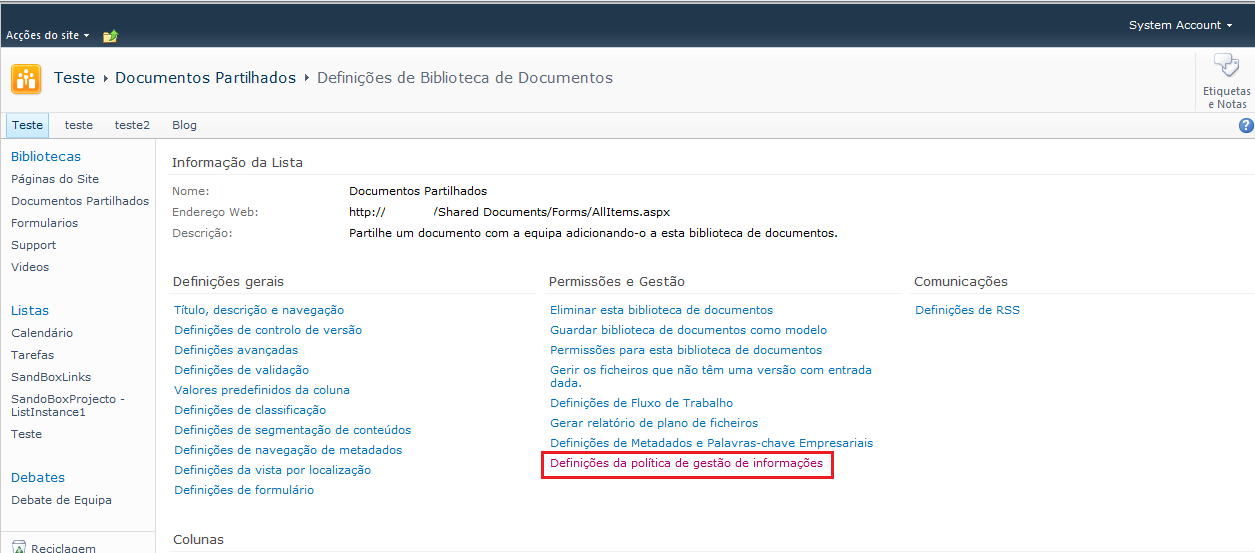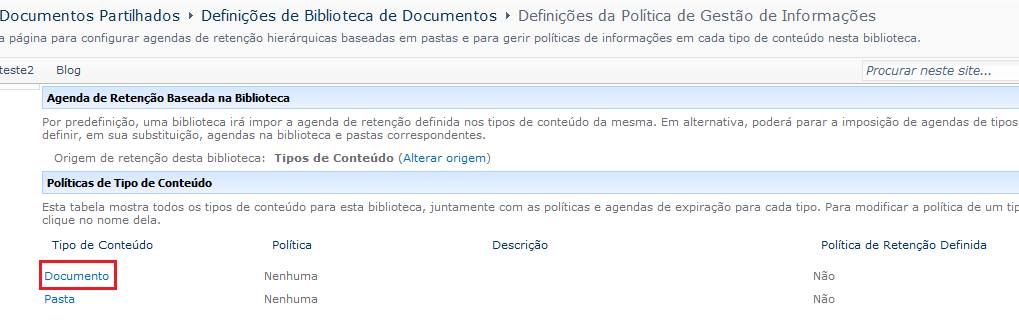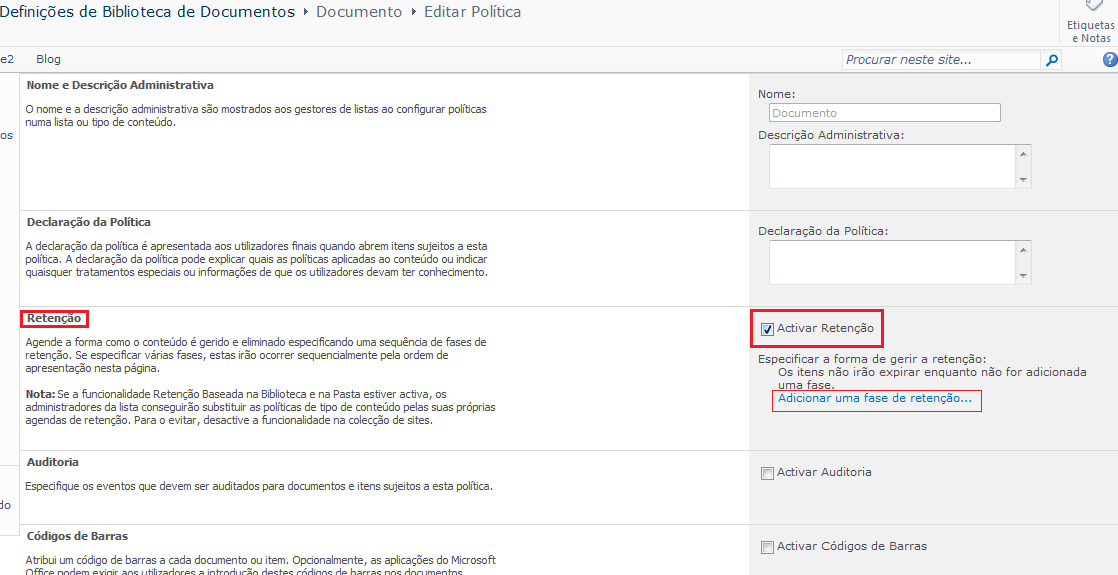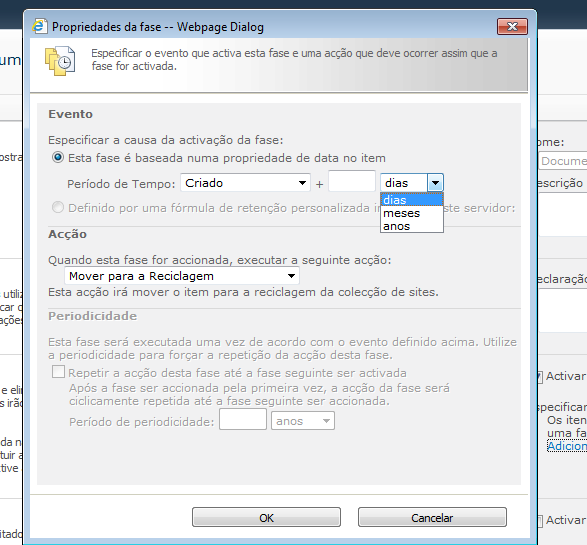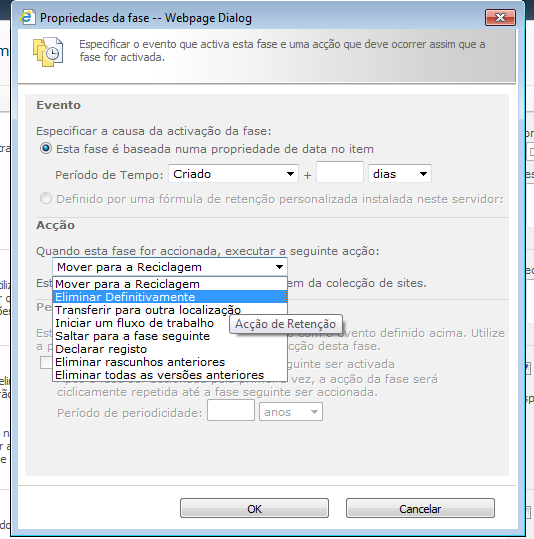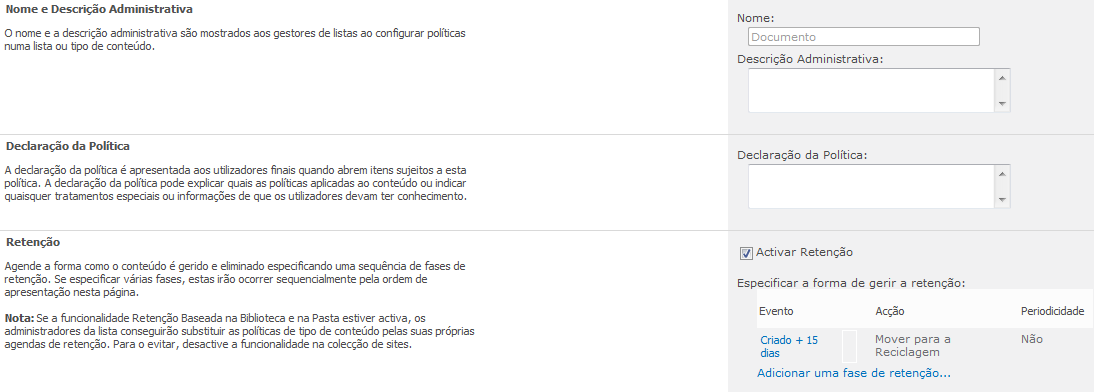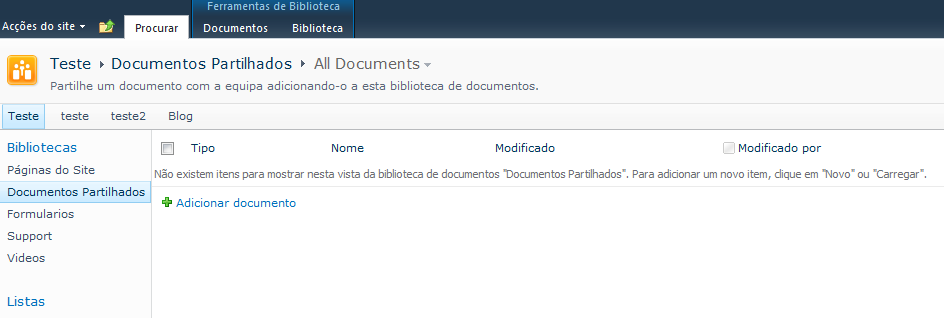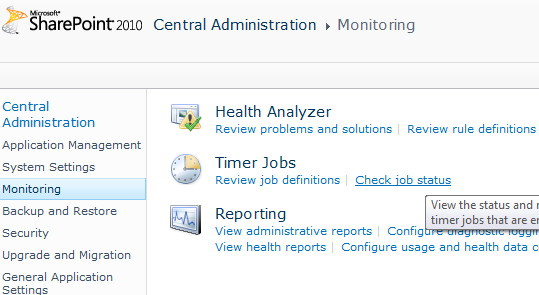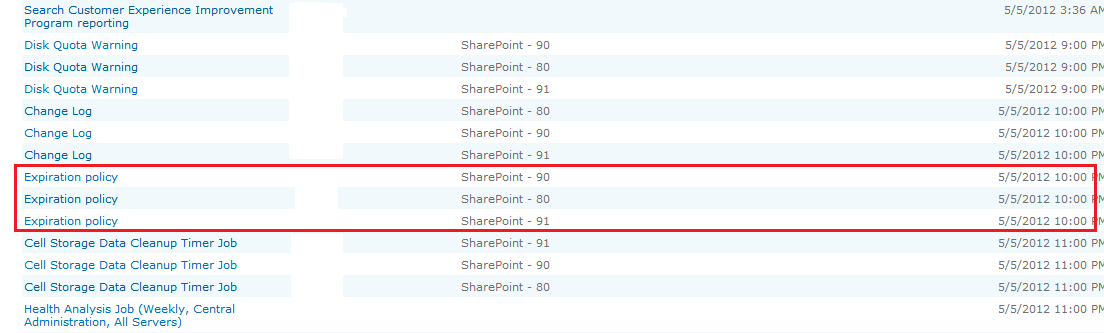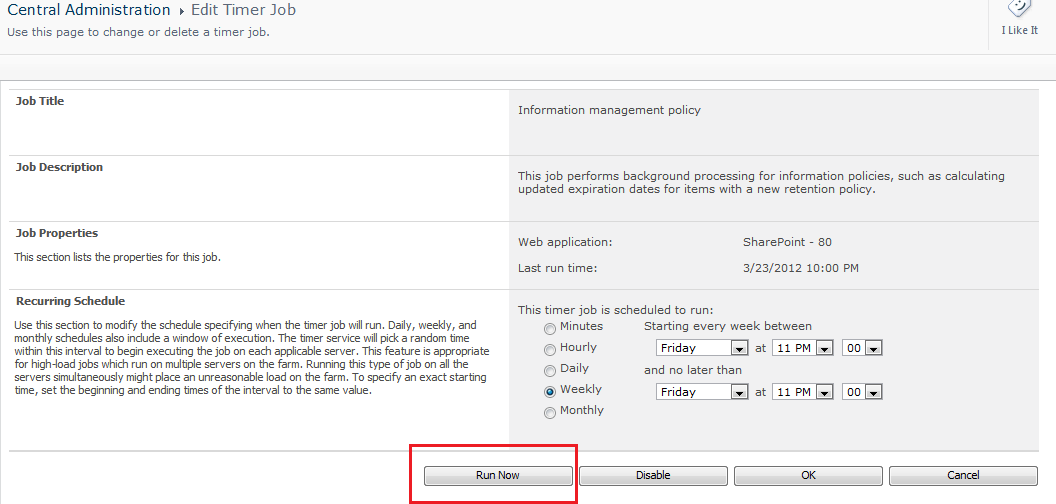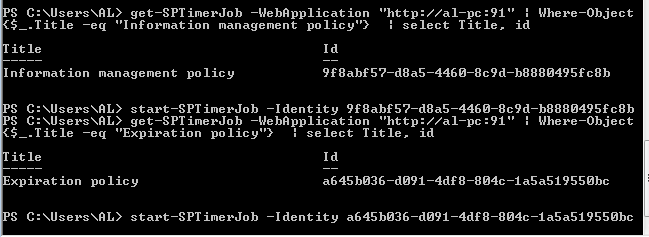SharePoint 2010: Política de Gestão de Informação em Bibliotecas
Introdução
Uma das boas características que podemos usar com o SharePoint é a política de retenção associada a Listas ou Bibliotecas para gestão das mesmas. Esta ferramenta encontra-se disponibilizada pelo SharePoint e devemos usar e gerir de forma a responder as necessidades do cliente para Gestão documental.
Porque precisamos definir politicas para gestão das Bibliotecas?
Muitas empresas tem politicas de rentenção de documentos e torna-se bastante dificil realizar o controlo dos documentos que se encontram em validade ou nao devido a sua antiguidade e quantidade existente. Em diversos Países existem leis em que certos documentos devem ser guardados durante diversos anos ate estes seja obsoletos para razoes fiscais, mas quando o prazo expira esse documentos sao inuteis e apenas estao a ocupar espaço.
Gestão de espaço em SharePoint é importante porque representa espaço em Banco de dados e performance do Site em SharePoint.
Exemplo simples:
A empresa ABC tem uma biblioteca, na qual ira receber diversos documentos com pedidos de suporte para serem tratados nos primeiros 5 dias, apos iniciar o processo de suporte os documentos ficam obsoletos e sem utilidade aos usuarios.
Para tratar estes documento sem utilidade foi criada uma politica na Biblioteca para mover para reciclagem os documentos com mais de 15 dias para nao ocupar espaço na biblioteca de trabalho.
Configuração Politica de Gestão de Informação
Microsoft SharePoint Out of the Box já trazem uma ferramenta para gerenciar este tipo de política, neste caso, você precisa ir a vista dos "Documentos Partilhados" e no Ribbon "Definições da Biblioteca".
Nas configurações da Biblioteca ira ter opção chamada "Definições de Politica de gestão de informações" na qual ira ser realizada a sua regra de negocio para essa Biblioteca.
Após seleção da opção devemos definir o tipo de conteudo que prentendemos realizar a nossa politica de gestão de informação, neste caso será Documento.
Quando selecionar a opção "Activar Retenção" uma nova opção ira aparece "Adicionar uma fase de retenção" para gerir a política de retenção.
Neste evendo defino o "período de tempo" em que documento ira ficar na minha Biblioteca, definindo para 15 dias .
Na opção "Acção" podemos escolher a actividade que ira ser realizada quando a condição seja cumprida, neste exemplo, podemos definir que ao final de 15 dias os documentos podem ser elimidados ou movidos para Reciclagem.
Ao definir a Politicas que ira ficar associada a Biblioteca ira haver um descritivo das tarefas a realizar, após validação da mesma devemos acionar atraves do "Ok" para activar as regars.
Ao executar "Ok" o serviço é disponibilizado e pronto para ser usado, quando aceder a Biblioteca "Documentos Partilhados" todos os documentos que tem mais de 15 dias foram movidos para reciclagem.
Gerir os Serviços associados a Políticas de Gestão de Informação
Para aceder aos seriviços de Gestao das Bibliotecas, devemos aceder a Pagina de Administração do SharePoint 2010 > Monitoring > Check Job status.
Ao aceder ao serviços disponibilizados, podemos realizar filtros onde podemos aceder e visualizar as suas alterações e estado. Os serviços a pesquisar será "Information management policy e Expiration policy".
Umas das opções deste serviço é a capacidade definir o tempo em que este serviço sera executado, se estivermos a trabalhar com uma lista que movimenta multiplos items fazendo a lista crescer exponencialmente podemos definir o tempo em que sera executada. Este Serviço fornece a possibilidade de ser executado pontualmente pelo administratorde IT de forma a responder requisitos urgentes de Administradores de Sites, tornando um serviço flexivel.
Activar Politicas de Gestão de Informação por Powershell
Para executar o serviços para Gestão do Serviços de Informação "Information management policy, Expiration policy" o primeiro passo sera identificar o ID do Job associado e a sua Web Application.
Get-SPTimerJob -WebApplication "http://<Site>:91" | Where-Object {$_.Title -eq "Information management policy"} | select Title, id
Get-SPTimerJob -WebApplication "http:// <Site>:91" | Where-Object {$_.Title -eq "Expiration policy"} | select Title, id
Apos retornar o ID associado, podemos executar o seguintes comandos para executar o Job e realizar a politica definida anteriormente.
Executar o Job associado.
Start-SPTimerJob -Identity <id Information management policy>
Start-SPTimerJob -Identity <id Expiration policy>
Conclusão
SharePoint tem diversas ferramentas para gestão da documentação de uma forma simples e dinâmica utilizando as ferramentas por defeito, evitando desenvolvimento de Soluções para apoio a tarefas de manutenção das listas e Bibliotecas, tornando a Gestão documental mais simples para Administradores de Sites.
Links de apoio:
Exemplo de como criar uma Politica de Gestão de Informação
http://msdn.microsoft.com/en-us/library/cc453774(v=office.12).aspx